首次使用【邮件】模块功能时,系统会弹出绑定邮箱的设置窗口,请按照提示填写绑定您的常用外贸业务邮箱账号。
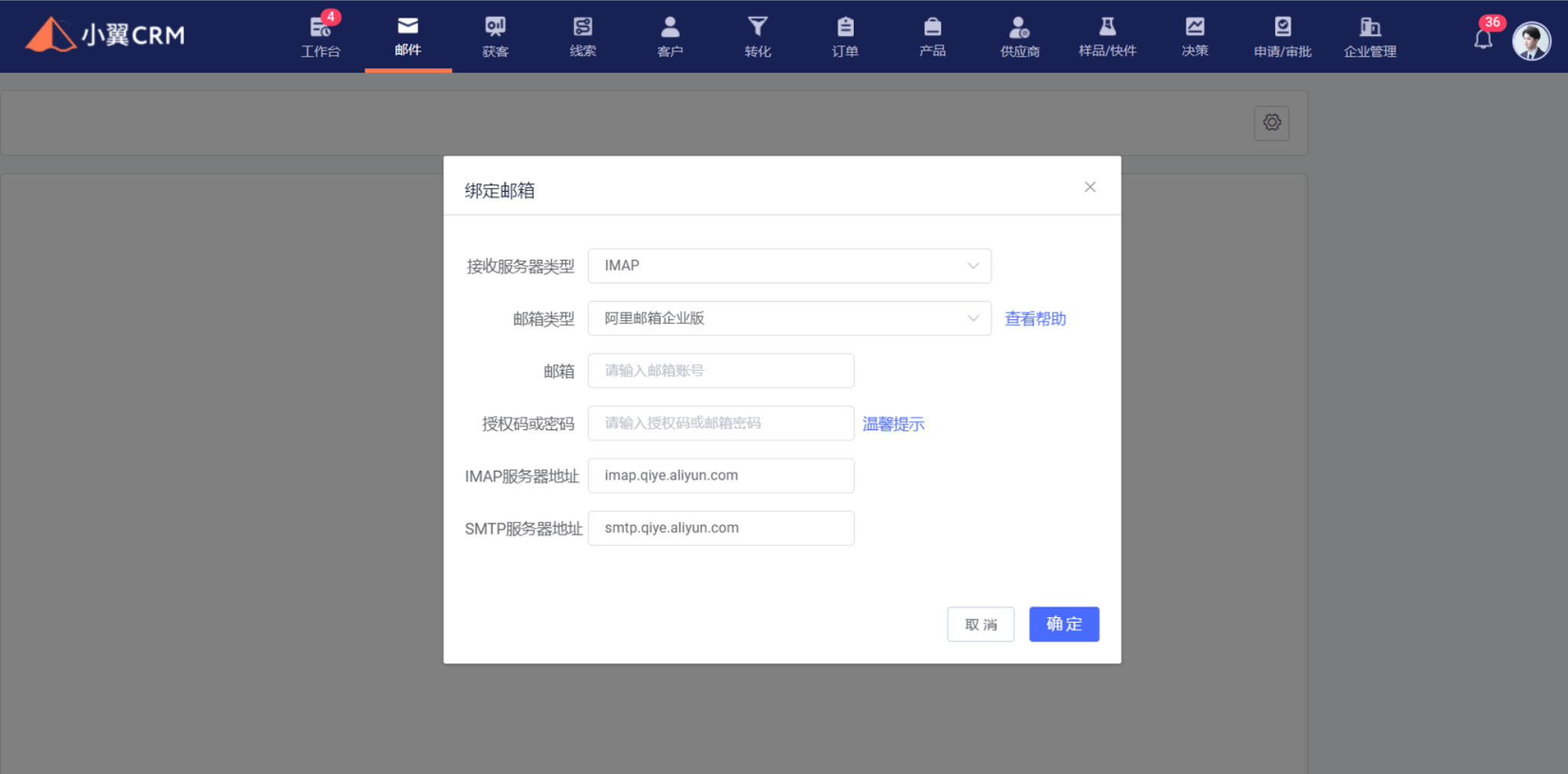
小翼 CRM 默认支持的邮件接收协议为 IMAP 协议。
对于电子邮件应用,市面上常用的邮件接收协议有 pop3 和 imap。过去 pop3 使用较多,但目前主流的是 imap 协议。
这两种邮件接收协议的主要区别是:
使用 POP3 协议时,用户在邮件客户端上对本地邮件的操作(如邮件已读、创建邮件文件夹、删除邮件、邮件转移至其它文件夹等)均不会影响服务器上的邮件。
用户在一台电脑的邮件客户端上指定对邮件的操作,在另一台电脑上查看时仍然从邮件服务器上下载到本地。由于邮件服务器端并没有对之前的操作进行同步,所以在另一台电脑上查看时可以看到之前电脑上做的操作没有保存,用户仍然需要重复的手动操作。
比如最常见的一个场景是:用户需要把每个客户的邮件移动放置到单独的一个邮件文件夹下。比如在公司办公时,已经在邮件客户端(Foxmail 或 Outlook / Outlook Express)下把收件箱里的客户邮件做好了归入对应的客户邮件文件夹中。并且,邮件客户端的发件箱中,也能看到给客户回复的邮件。
但在家里电脑上处理邮件时,会发现家里的邮件客户端上,并不会出现那些在公司电脑上创建的客户邮件文件夹,在邮箱的发件箱里也看不到在公司电脑上发送的邮件。
这是因为 pop3 协议的操作,基本上只作用于本地电脑的邮件,操作是不会同步到邮件服务器上的。之前在公司电脑上创建和整理的那些客户邮件文件夹,实际上邮件服务器上并没有创建这些客户邮件文件夹。
简单地说,使用 POP3 协议,服务器上的邮件会被全部“下载”到本地。而用户在邮件客户端上进行的操作,仅作用于本地邮件,并不会实现在各个电脑及移动设备终端的操作同步;而 IMAP 协议可以不用把所有的邮件全部下载,而是通过邮件客户端直接对服务器上的邮件进行操作。使用 IMAP 协议时,用户在某个邮件客户端上的操作,将会被“映射”到邮件服务器上。
因此,使用 IMAP 协议,可以同时保持多个邮件客户端上邮件的同步。IMAP 协议改进了 POP3 的不足,使用更加灵活方便,并且可以使得对邮件的操作被同步。
在邮件类型这里,小翼 CRM 支持各类外贸常用邮箱服务商的邮件收发服务。系统不但内置了十多种常见邮箱服务商的服务器信息配置,免去您填写收发服务器地址的麻烦。
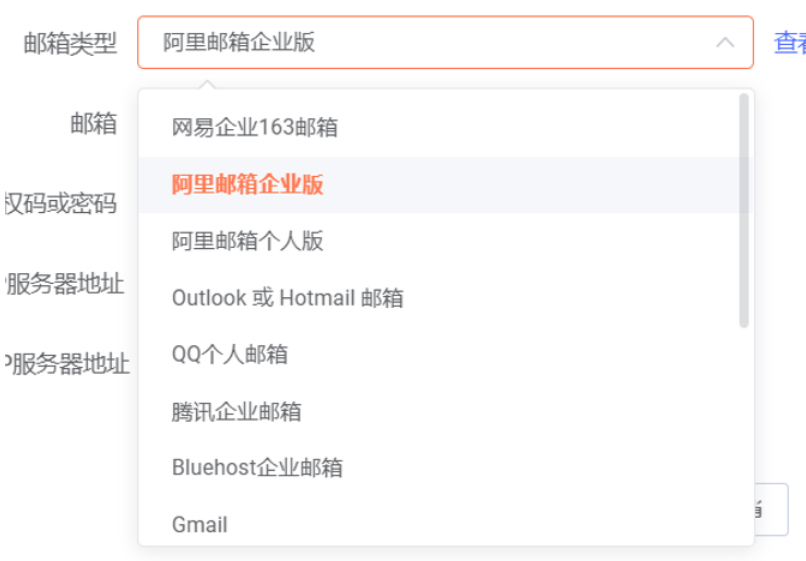
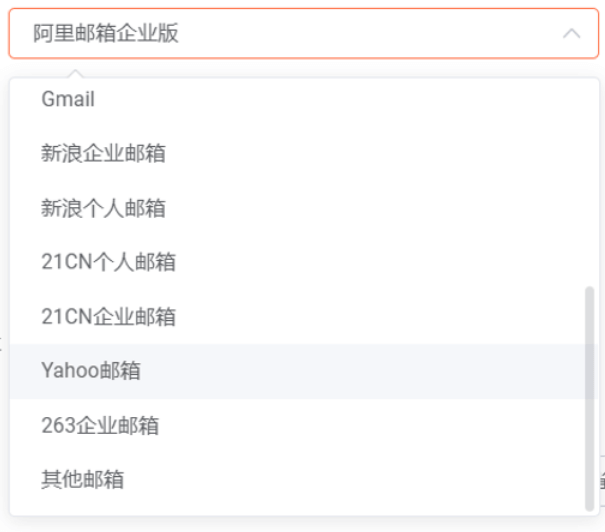
比如,选择阿里邮箱企业版之后,系统会自动填写该邮箱服务商的 IMAP 服务器地址和 SMTP 服务器地址:
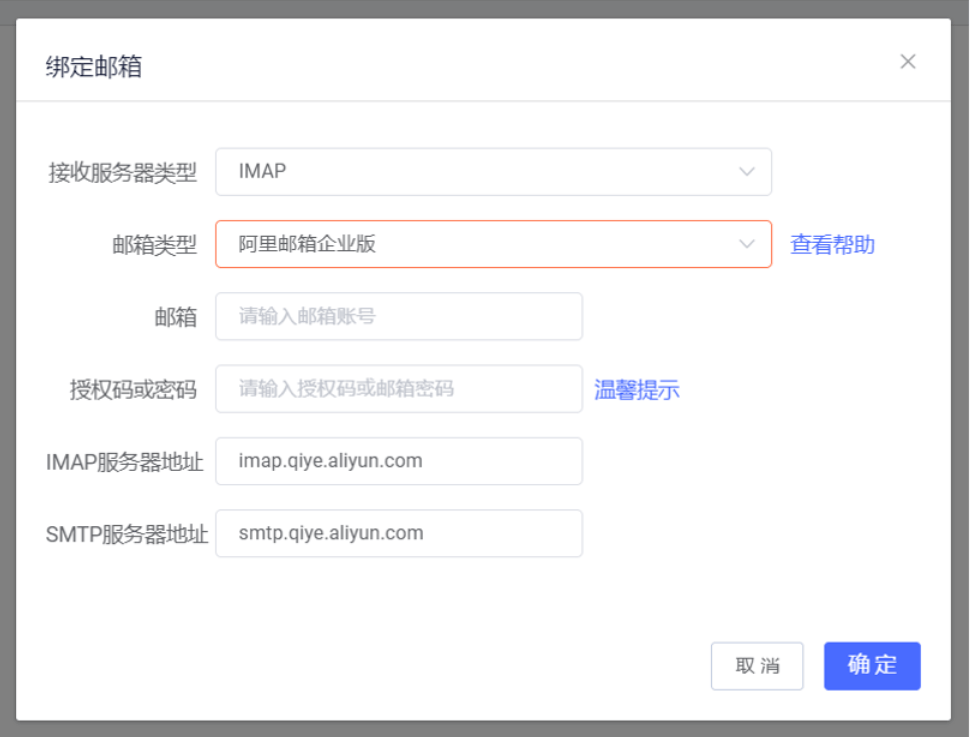
授权码或密码
如果您的邮箱支持授权码或第三方应用/客户端专用密码,建议您使用授权码或专用密码绑定邮箱。
现在很多主流的企业邮箱都支持用专用授权码取代邮箱账户的登录密码,来保证在第三方应用上使用邮箱账号的安全性(比如我们小翼 CRM 就是第三方应用),这样也可以避免您在使用第三方应用或邮件客户端时不慎泄露邮箱账户的密码造成安全隐患。
目前已知众多邮件服务商均支持第三方应用/客户端的专用授权码,包括但不限于:阿里云企业邮箱、QQ 邮箱、腾讯企业邮箱、网易企业邮箱、ZOHO 邮箱、Gmail 邮箱、Outlook 邮箱、Hotmail 邮箱、Yahoo 邮箱等,均支持第三方应用/客户端专用授权码。
主要操作步骤:在企业邮箱的设置后台,给第三方应用或客户端自定义一个标记名称,然后单独设置一个可以连接账号收发的授权码。
当您需要查看您所使用的邮箱的收发服务器配置及专用授权码的设置时,建议查看邮件服务商官方的帮助中心说明文章,根据官方提供的设置建议进行设置。
您也可以在选择了邮箱类型之后,点击右侧的 查看帮助,此时会跳转到相应的邮件服务商的邮箱收发设置的官方帮助中心页面,您可以自行查看。
在绑定邮箱的窗口中,当您确认信息填写完毕之后,点击确定,此时将开始连接您所使用的外贸邮箱服务商的收发件服务器,从邮件服务器上拉取邮件进行同步。
注意:在点击确定之前,请确保您已检查您所使用的外贸邮箱设置中,开启了 IMAP 收件。通常您只需要登录您外贸邮箱的网页端,从邮箱设置中查看及勾选即可。少数邮箱默认启用了 POP3 但可能未默认启用 IMAP,此时启用即可。
下面我们将介绍外贸用户比较常用的 Gmail 邮箱来介绍一下邮箱的绑定流程。其他邮箱服务商的邮箱绑定流程相对简单很多,具体您可以参考小翼 CRM 官网的帮助中心文档。

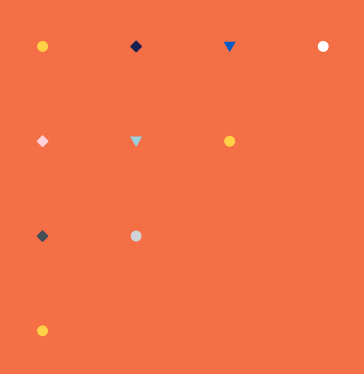
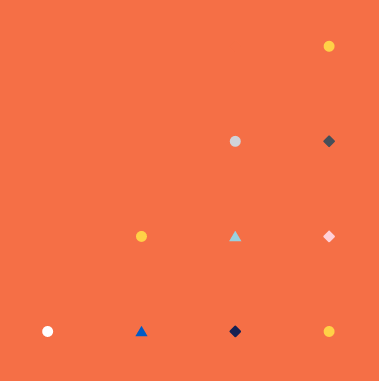

 console.log("sales_rep " + Cookies.get("sales_rep"));
var sales_repcookieValue = Cookies.get("sales_rep");
if (sales_repcookieValue !== undefined && sales_repcookieValue !== null && sales_repcookieValue !== "") {
$element = sales_repcookieValue;
}else{
$element = weixin_zhaomingming;
Cookies.set("sales_rep", $element, { expires: 1 });
$counter = ($counter + 1) % 4;
let data = $counter;
let url = "counter.txt";
fetch(url, {
method: "POST",
headers: {
"Content-Type": "text/plain"
},
body: data
})
}
.jpg" width="110" alt="售前微信咨询">
console.log("sales_rep " + Cookies.get("sales_rep"));
var sales_repcookieValue = Cookies.get("sales_rep");
if (sales_repcookieValue !== undefined && sales_repcookieValue !== null && sales_repcookieValue !== "") {
$element = sales_repcookieValue;
}else{
$element = weixin_zhaomingming;
Cookies.set("sales_rep", $element, { expires: 1 });
$counter = ($counter + 1) % 4;
let data = $counter;
let url = "counter.txt";
fetch(url, {
method: "POST",
headers: {
"Content-Type": "text/plain"
},
body: data
})
}
.jpg" width="110" alt="售前微信咨询">